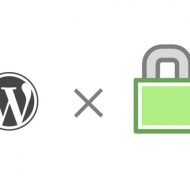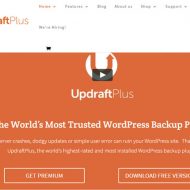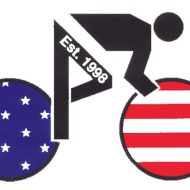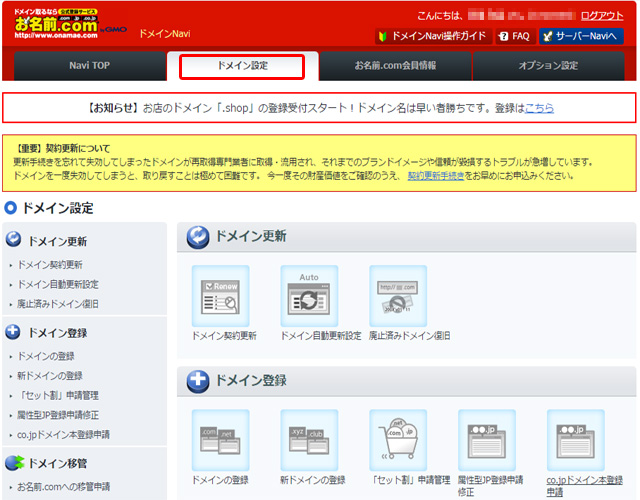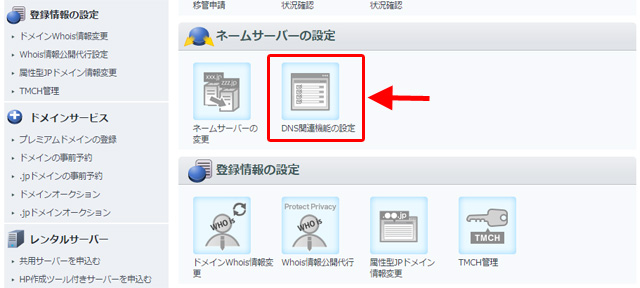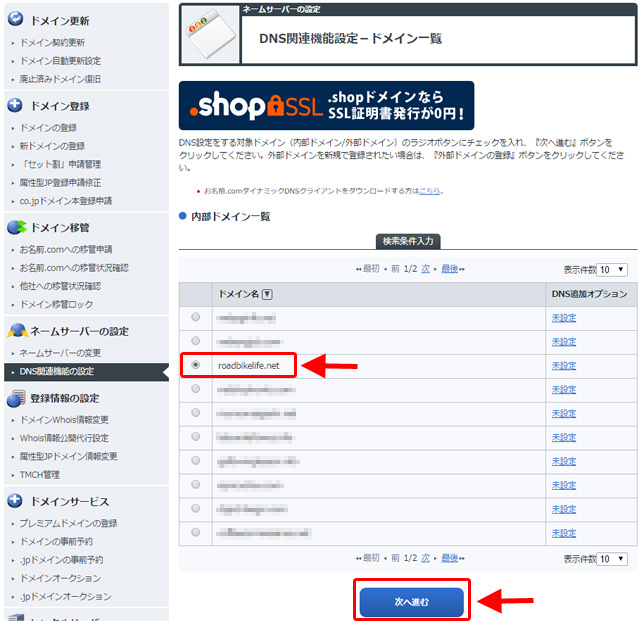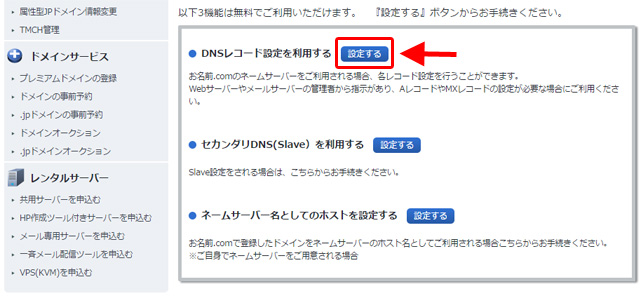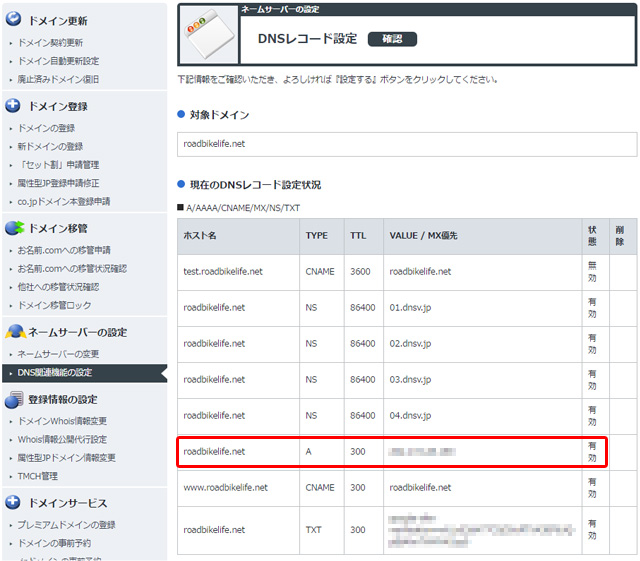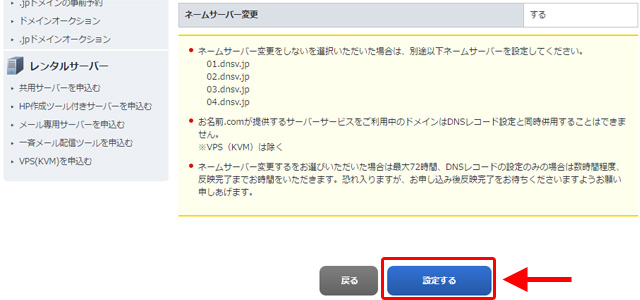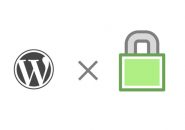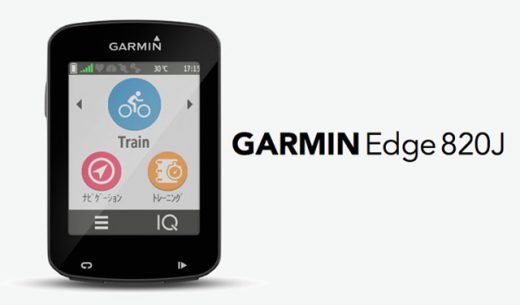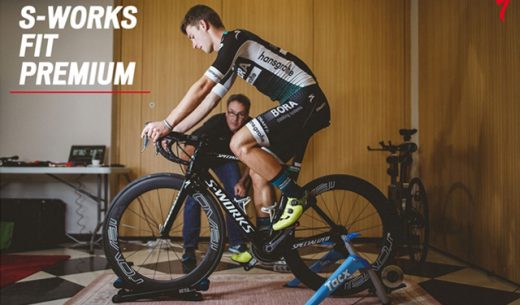Last Updated 2021.01.02
お名前.comで取得したドメインのDNS設定をしてCORESERVERで運用する方法
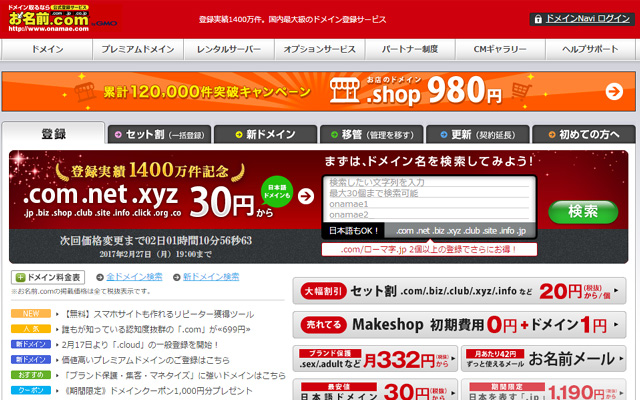
独自ドメインを取得してレンタルサーバーを借りてサイトを運用しようとする時に、初心者が難しいと感じる設定の一つにDNSの設定があるのではないでしょうか。
ネット上でDNS設定・CORESERVER・お名前.com等のキーワードで検索するとお名前.comで取得したドメインをコアサーバーで運用するためのDNS設定の方法を解説したサイトがヒットするわけですが、どのサイトも私から言わせると正しくないDNSの設定を解説しているサイトばかりです。
結果的にドメインからサーバーのIPアドレスを引けているので設定は合っているのですが、もっとスマートな方法で設定すればいいのでは?という解説ばかりです。
本記事ではDNSの簡単の説明をした後に、お名前.comで取得したドメインのDNS設定の方法を説明していきます。
この方法を覚えておくと、後にレンタルサーバーを他社へ移行した時もDNSの設定移行がスムーズに行えるようになります。
DNSとは何か?
まず簡単にDNSとは何か?について説明していきます。
DNSとはインターネット上でWEBサイトを探す時にブラウザのアドレス欄にURL(ドメイン)を入力してWEBサイトを表示させるわけですが、このURL(ドメイン)のWEBサイトを表示させたいけどWEBサーバーの場所はどこですか?
というドメインからWEBサーバーの場所(IPアドレス)を一致させる仕組みをDNSといいます。
一般的なDNSによるWEBサイトを表示するイメージ
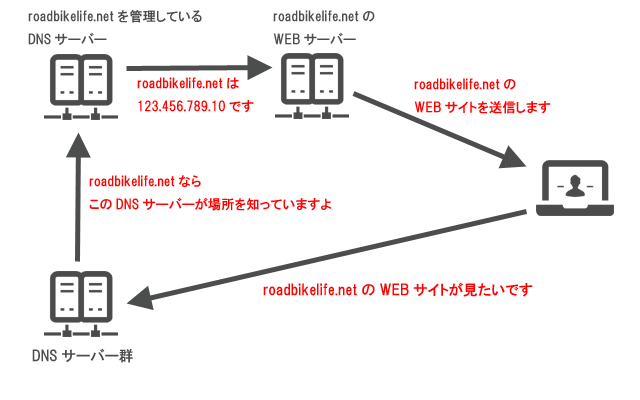
上図はURL(ドメイン)からDNSサーバー群にドメインについて問い合わせをして、WEBサーバーの場所(IPアドレス)を照会してユーザーがWEBサイトを表示するまでのイメージです。
- ユーザーはブラウザのアドレス欄にURL(ドメイン)を入力してWEBサイトを表示してくださいとリクエストします
- DNSサーバー群では送信されてきたURL(ドメイン)を管理しているDNSサーバーはどこかを探り当ててリクエストを転送します
- URL(ドメイン)を管理しているDNSサーバーはWEBサーバーの場所(IPアドレス)へリクエストを転送します
- WEBサーバーは転送されたリクエストに応じてユーザーへWEBサイトのページデータを送信します
- ユーザーはブラウザ上にWEBサイトのページが表示されて見ることができます
以上のような流れがインターネット上で起きています。
DNS設定を解説しているサイト情報の多くは二度手間の設定をしている
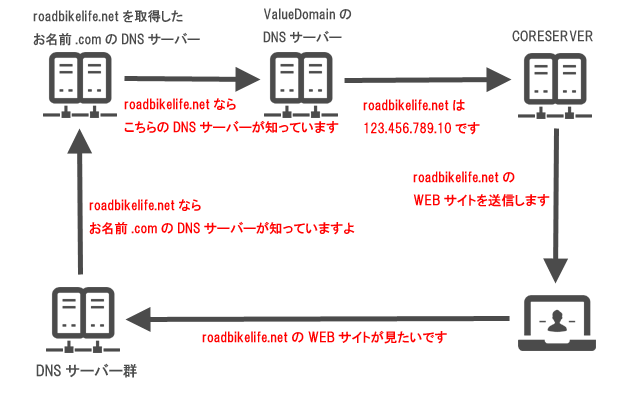
DNS設定を解説している多くのサイトの情報通りにDNSの設定をすると上図のようなイメージになります。
- ユーザーはブラウザのアドレス欄にURL(ドメイン)を入力してWEBサイトを表示してくださいとリクエストします
- DNSサーバー群では送信されてきたURL(ドメイン)を管理しているお名前.comのDNSサーバーへリクエストを転送します
- お名前.comのDNSサーバーではリクエストされたURL(ドメイン)はValueDomainのDNSサーバーへ転送する設定がされているのでValueDomainのDNSサーバーへリクエストを転送します
- ValueDomainのDNSサーバーでURL(ドメイン)のWEBサーバーの場所(IPアドレス)が管理されているのでWEBサーバー(CORESERVER)へリクエストを転送します
- WEBサーバー(CORESERVER)は転送されたリクエストに応じてユーザーへWEBサイトのページデータを送信します
- ユーザーはブラウザ上にWEBサイトのページが表示されて見ることができます
以上のような流れになるDNSの設定を解説しています。
このDNS設定で間違っている設定としては、お名前.comのサイトでDNSの設定をValueDomainのDNSサーバーへ転送する設定をしている点です。
お名前.comでは自前でDNSサーバーを持っていますのでお名前.comのDNS設定の部分で直接WEBサーバー(CORESERVER)を指定する設定をしてあげればValueDomainサイトでDNS設定をする手間が省けます。
ドメインの管理・運用は全てお名前.com側で完結させてしまって、CORESERVER側ではValueDomainのDNS設定をせずにWEBサーバーの役割だけさせておくというのがスマートなDNSの設定方法になります。
お名前.comとCORESERVERで運用する正しいDNSの設定
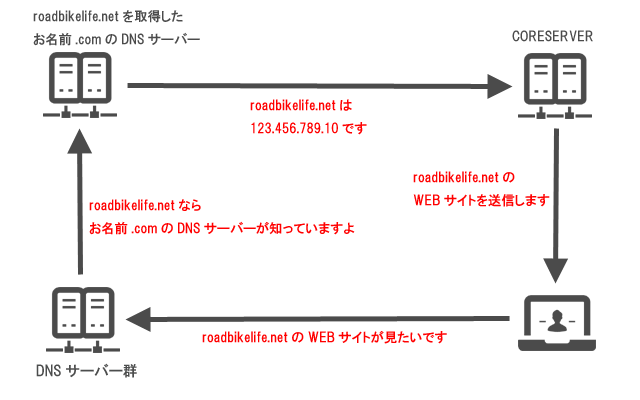
本記事で説明するDNSの設定方法を実践するとインターネット上でURL(ドメイン)からDNSサーバーで問い合わせをして、WEBサーバーへリクエストが転送されてWEBサーバーからユーザーへWEBサイトのページが表示される流れは上図のようになります。
ValueDomainの管理画面でDNSの設定をする必要はありません。ドメインに関する設定は全てお名前.comのサイトの管理画面上で完結します。
設定も簡単になりますし、ユーザーがインターネット上でWEBサイトを表示するまでの流れもスムーズになります。
これから説明するDNS設定の方法を覚えておけば、もしサーバーを移転した時もDNS設定はお名前.com側で全て変更できるのでサーバー移行もスムーズに行えます。
お名前.comで取得したドメインをCORESERVERで運用するためのDNSの設定方法
お名前.comで取得したドメインをCORESERVER(コアサーバー)で運用するためのDNSの設定を説明していきます。
CORESERVERで借りているサーバーのIPアドレスを取得します
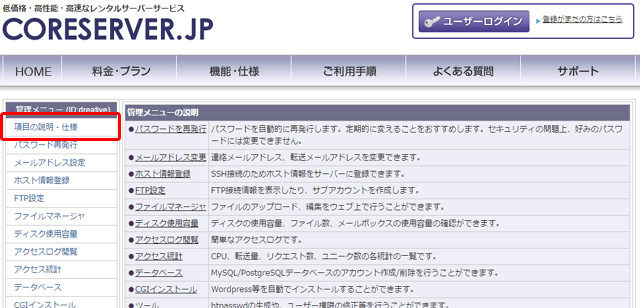
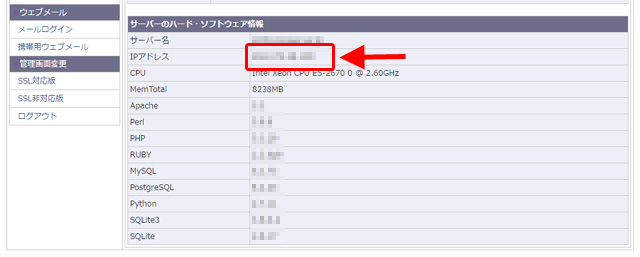
CORESERVERの管理画面から「項目の説明・仕様」をクリックしてCORESERVERの管理画面トップへ移動します。
項目の説明・仕様画面の下にサーバーのスペックが表示されています。
その中の「IPアドレス」という項目がご自身が借りているCORESERVERのIPアドレスになります。
このIPアドレスをメモするかテキストにコピーアンドペーストして保存しておきましょう。
CORESERVERで設定・必要な情報は以上です。
お名前.comでDNSの設定をする
- DNSレコード設定
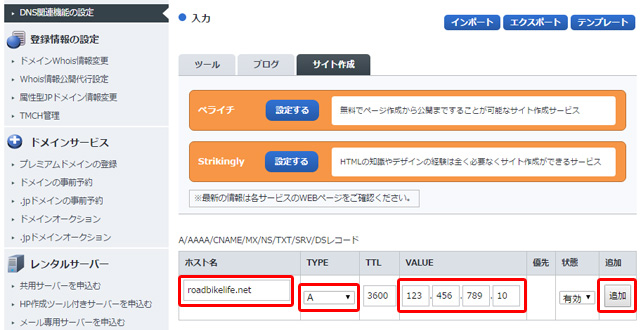
DNSレコード設定でDNSレコードを設定していきます。
ホスト名:DNSを設定するあなたのドメインを入力します。(例)roadbikelife.net
TYPE:Aを選択します。AレコードとはDNSでドメインとサーバーのIPアドレスを直接結びつける役割があるレコードです。
TTL:TTLはDNSレコード追加後自動で調整してくれますので値は変更しなくて大丈夫です。
VALUE:CORESERVERの管理画面でメモしたサーバーのIPアドレスを入力します。
状態:有効のままで問題ありません。
上記の項目を入力・設定したら「追加」ボタンを押します。
追加という項目にホスト名・TYPE・VALUEといったこれからDNSレコードに追加するレコード情報が表示されます。
画面一番下の「DNSレコード設定用ネームサーバー変更確認」はチェックを入れてください。
このチェックを入れることでお名前.comのDNSサーバーでこれから登録するDNSレコードの内容が反映されます。
表示を確認したら画面一番下の「確認画面へ進む」ボタンをクリックします。
以上がお名前.comでドメインを取得してCORESERVERで運用する時のDNSの設定方法です。
お名前.comのDNSサーバーのAレコードにCORESERVERのIPアドレスを登録してあげることによって、CORESERVERで運用しているWEBサイトが独自ドメインでインターネット上で公開されることになります。
この方法を覚えておけば、レンタルサーバーを移行した時には移行先のレンタルサーバのIPアドレスをメモして、お名前.comの「DNS関連機能の設定」でAレコードのIPアドレスを新しいレンタルサーバーのIPアドレスに変更してあげるだけで、簡単にサーバー移行を行うことができます。
CNAMEというサブドメインに対してレコードを設定する方法も上記の「DNS関連機能の設定」から同じように設定できます。お名前.comのDNS関連の設定機能は豊富ですのでぜひ設定方法を覚えて活用してください。
CORESERVER.JP(コアサーバー)は、PHP+MySQLの快適性を重視した大容量の次世代レンタルサーバーサービスです。XREA+の仕様を基本に、より高性能なサーバーと高速な回線に、より豊富なリソース配分を加え、より少ない定員数で安定性を高めた上位互換サービスです。VALUE-DOMAINとの連携でドメインの運用を自由に行えます。
詳しくはこちら↓
PRCORESERVER(コアサーバー)
![]()